ห้ามพลาด!! สอนตั้งค่าใช้งานกล้องติดรถยนต์ DDpai MINI 5
Last updated: 4 พ.ค. 2565 | 2773 จำนวนผู้เข้าชม |

สำหรับบทความนี้ทางเราจะมาสอนแค่วิธีการตั้งค่าและใช้งานกล้องติดรถยนต์ DDpai MINI 5 เป็นหลักเท่านั้น ซึ่งถ้าใครมีข้อสงสัยหรือไม่ทราบว่ากล้องติดรถยนต์ DDpai MINI 5 มีคุณสมบัติอะไรบ้าง เช่น H.265 คืออะไร ADAS คืออะไรและ Parking Mode ของกล้องติดรถยนต์ DDpai MINI 5 มีอะไรบ้าง เป็นต้นนะคะ ทางเราก็จะแนะนำให้ผู้อ่านอ่านบทความ รีวิว~สเปคกล้องติดรถยนต์ DDpai MINI 5 แบบเน้นๆ พร้อมเปิดกล่องให้ดูกันชัด ๆ ไปเลยว่ามีอะไรบ้าง ก่อนแล้วค่อยกลับมาอ่านบทความวิธีตั้งค่าใช้งานกล้องติดรถยนต์ DDpai MINI 5 ทีหลังได้เลยค่ะ
หน้าที่ของปุ่มต่าง ๆ ที่กล้องติดรถยนต์ DDpai MINI 5
1. ไฟแสดงสถานะการทำงาน
2. ไมโครโฟน
3. ฐานกล้องติดรถยนต์
4. เลนส์กล้องหน้าติดรถยนต์
5. ช่องเสียบสายกล้องหน้าแบบ Type-C
6. ปุ่มเปิด-ปิดกล้องติดรถยนต์ DDpai MINI 5
ไฟแสดงสถานะและสีของกล้องติดรถยนต์ DDpai MINI 5
1. ไฟสีน้ำเงินเปิดอยู่เสมอ : กล้องติดรถยนต์บันทึกปกติ
2. ไฟสีแดงเปิดอยู่เสมอ : กล้องติดรถยนต์กำลังเข้าสู่โหมดบันทึกตอนจอด 24ชม.
3. ไฟสีม่วงกะพริบ ๆ : กล้องติดรถยนต์เข้าสู่การอัพเกรด/ การชน
4. ไฟสีเขียวเปิดอยู่เสมอ : กล้องติดรถยนต์เข้าสู่โหมดการถ่ายโอนข้อมูล USB
5. ไฟสีเขียวกะพริบ ๆ : เกิดข้อผิดพลาดในการจัดเก็บข้อมูล
การใช้งานปุ่มกดที่กล้องติดรถยนต์ DDpai MINI 5
1. กด 1 ครั้ง : เพื่อเปิด-ปิดการใช้งานกล้องติดรถยนต์
2. กดค้าง 6 วินาที : เพื่อเป็นการรีเซ็ทกล้องติดรถยนต์
วิธีเชื่อม WIFI ของกล้องติดรถยนต์ DDpai MINI 5 กับแอพ DDPAI ในมือถือ
1. สตาร์ทรถยนต์เพื่อเป็นการจ่ายไฟให้กล้องติดรถยนต์ และกล้องติดรถยนต์จะเปิดใช้งานเองอัตโนมัติ
2. ค้นหา WIFI ชื่อ DDPAI Mola MINI5_XXXX ของกล้องติดรถยนต์ DDpai MINI 5 ได้เลยทันทีเพราะกล้องติดรถยนต์เปิดให้แล้วอัตโนมัติจากนั้นใส่รหัส 1234567890
3. กลับไปที่แอพ DDPAI สำหรับมือที่เคยเชื่อมแอพ DDPAI กับกล้องติดรถยนต์ DDPAI รุ่นอื่น ๆ แล้วแอพจะทำการเชื่อมกล้องติดรถยนต์ DDPAI MINI 5 ให้อัตโนมัติค่ะ แต่ถ้าไม่ได้เชื่อมให้อัตโนมัติให้เลือกไปที่ Device กดไอคอนรูป + มุมบนขวามือ เลือก Screen-less Dash Cam หรือ กล้องไม่มีหน้าจอ ค่ะ
วิธีตั้งค่ากล้องติดรถยนต์ DDpai MINI 5
1. หลังจากเชื่อมเสร็จแล้วกล้องติดรถยนต์จะให้เราปรับมุมมองให้ตรงซึ่งจะมีเส้นกะระยะขึ้นมาให้เราปรับตามได้เลยทันทีหลังจากปรับเสร็จแล้วก็กดเครื่องหมาย X ลบออกได้เลยค่ะ
2. Now & Back คือส่วนที่ดูคลิปวิดีโอย้อนหลังตรง Preview ให้กดตรงเส้นสีแดงเลื่อนหาช่วงเวลาที่ต้องการดูได้เลย Capture คือส่วนที่ดูรูปภาพที่กดถ่ายไว้ Emergency คือคลิปวิดีโอที่ได้จาก G-Sensor ค่ะ
3. SR ถ้าเปิดไว้ในคลิปจะมีข้อมูลที่แสดงก็จะมี Average speed หรือความเร็วเฉลี่ยของรถ, Max speed หรือความเร็วสูงสุดของรถ, Current speed หรือความเร็วปัจจุบันของรถ, Current elevation หรือระดับความสูงปัจจุบัน และ Driving mileage หรือระยะการขับขี่ทั้งหมดค่ะ
4. กดที่ไอคอนรูป + มุมบนขวามือเพื่อเข้าสู่ตั้งค่า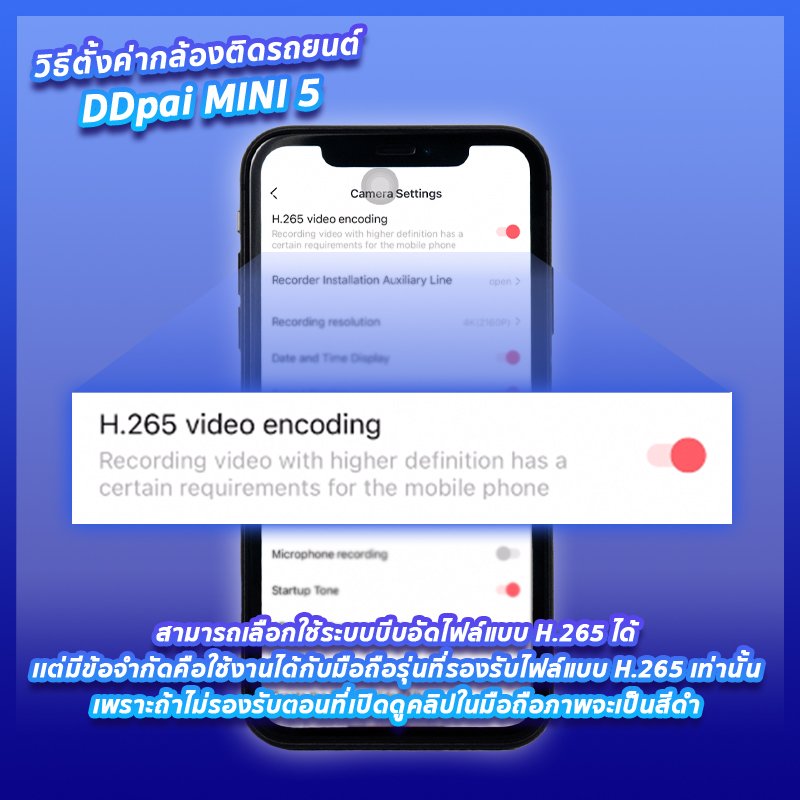
H.265 Video encoding: ตั้งให้กล้องติดรถยนต์ DDpai MINI 5 ใช้ระบบบีบอัดไฟล์แบบ H.265 ซึ่งมีข้อจำกัดคือใช้งานได้กับมือถือรุ่นที่รองรับไฟล์แบบ H.265 เท่านั้น เพราะถ้าไม่รองรับตอนที่เปิดดูคลิปในมือถือภาพจะเป็นสีดำค่ะ
Recorder Installation Auxiliary Line: เส้นกะระยะสำหรับปรับกล้องหน้าให้ได้มุมมองในการบันทึกวิดีโอที่พอดี ถ้ารู้สึกว่ากล้องหน้ามุมมองต่ำหรือสูงเกินไป สามารถมากดเปิดเส้นกะระยะได้ตรงที่ Installation Auxiliary Line ได้ค่ะ
Recording resolution: ความละเอียดในการบันทึกวิดีโอ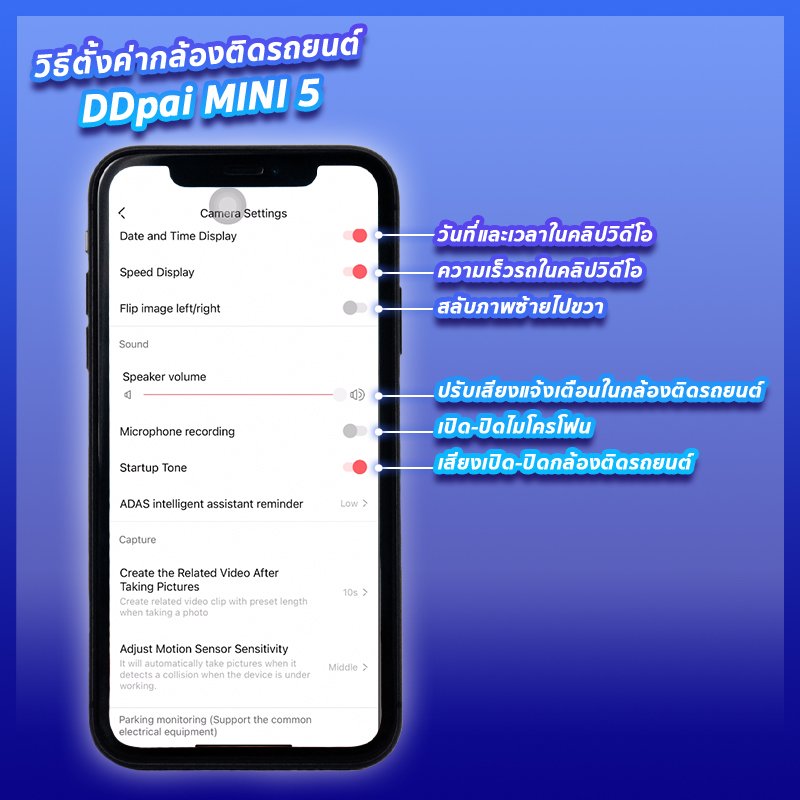
Date and Time Display : วันที่และเวลาในคลิปวิดีโอ
Speed Display : ความเร็วรถในคลิปวิดีโอ
Flip image left/right: สลับภาพซ้ายไปขวา
Speaker volume: ปรับเสียงแจ้งเตือนในกล้องติดรถยนต์
Microphone recording: เปิด-ปิดไมโครโฟน
Startup Tone: เสียงเปิด-ปิดกล้องติดรถยนต์
ADAS intelligent assistant reminder: ระบบช่วยเหลือแจ้งเตือนผู้ขับขี่เมื่อขับรถออกนอกเลน หลังจากสตาร์ทรถยนต์เป็นครั้งแรกหรือปรับตำแหน่งกล้องติดรถยนต์เป็นตำแหน่งใหม่ ฟังก์ชัน ADAS จะทำการสอบเทียบเองอัตโนมัติเมื่อความเร็วของรถยนต์อยู่ที่ 60 กม./ชม. หลังจากสอบเทียบเสร็จแล้วเราก็จะสามารถใช้ฟังก์ชัน ADAS ได้ค่ะ
Create the Related Video After Taking Pictures: ค่ะ
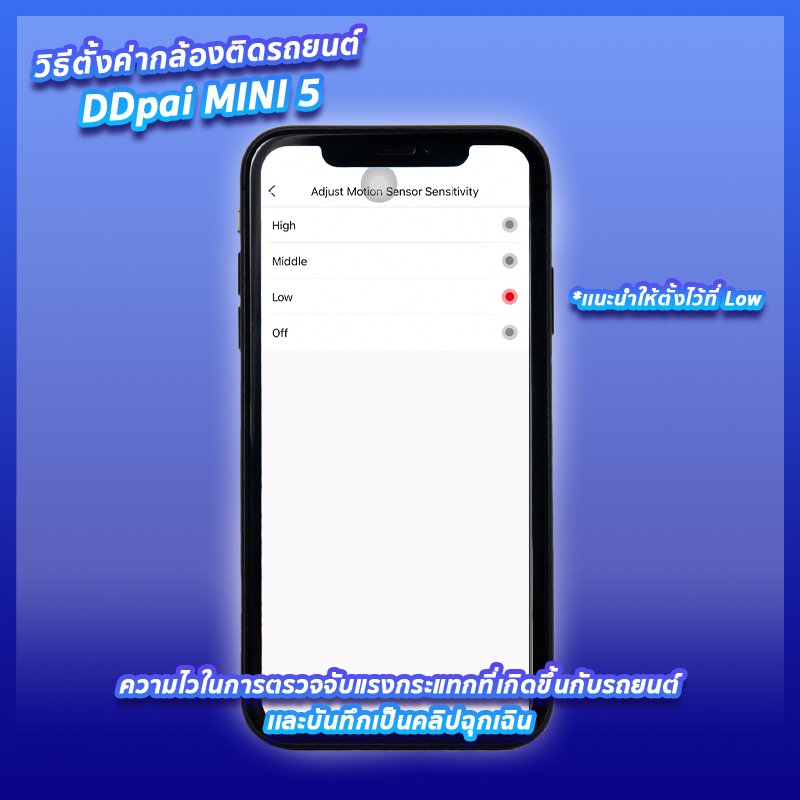
Adjust Motion Sensor Sensitivity: ความไวในการตรวจจับแรกกระแทกที่เกิดขึ้นกับรถยนต์แล้วสั่งให้กล้องติดรถยนต์ยันทึกคลิปเป็นคลิปฉุกเฉิน แนะนำให้ตั้งไว้ที่ Low ค่ะ
Enter parking monitoring after 15minutes of rest: เลือกใช้งานโหมดบันทึกตอนจอดมีให้เลือก 3 โหมด คือ
1. Time-lapse video บันทึกแบบเร่งความเร็ว ประหยัดพื้นที่เมม
2. Normal Record บันทึกแบบปกติ และเขียนทับไฟล์เก่าอัตโนมัติ
3. Sleep บันทึกเมื่อมีแรกกระแทกเกิดขึ้นกับรถยนต์เท่านั้น
และจะทำงานหลังจากที่จอดรถยนต์ผ่านไปแล้ว 15 นาทีค่ะ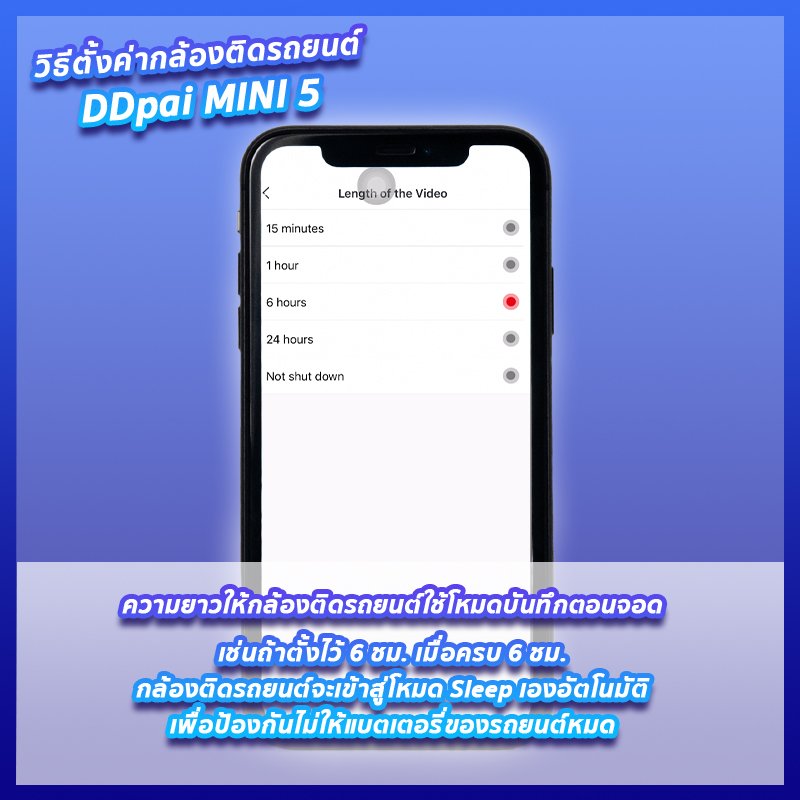
Length of the Video: ความยาวให้กล้องติดรถยนต์ใช้โหมดบันทึกตอนจอด เช่นถ้าตั้งไว้ 6 ชม. เมื่อครบ 6 ชม. กล้องติดรถยนต์จะเข้าสู่โหมด Sleep เองอัตโนมัติเพื่อป้องกันไม่ให้แบตเตอรี่ของรถยนต์หมดนั่นเองค่ะ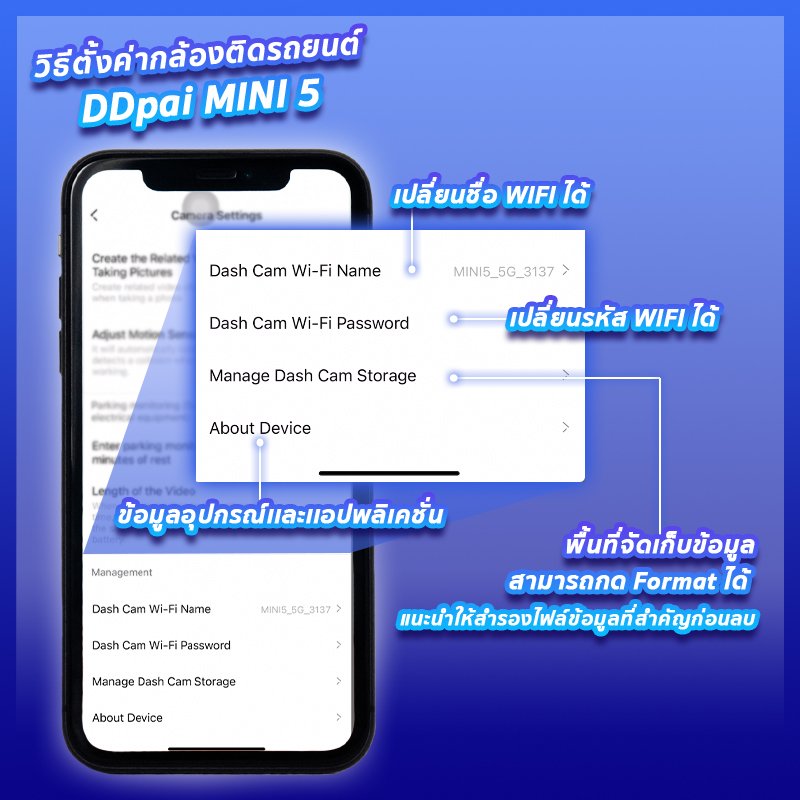
Dash Came WIFI Name: เปลี่ยนชื่อ WIFI ได้
Dash Came WIFI Password: เปลี่ยนรหัส WIFI ได้
Manage Dash Cam Storage: พื้นที่จัดเก็บข้อมูล สามารถกด Format พื้นที่จัดเก็บข้อมูลได้ แนะนำให้สำรองไฟล์ข้อมูลที่สำคัญลงในมือถือหรือคอมพิวเตอร์ Windows/Mac ก่อนจะ Format เพราะการ Format เป็นการลบข้อมูลอย่างถาวรนั่นเองค่ะ
วิธีดาวห์โหลดคลิปวิดีโอจากกล้องติดรถยนต์ DDpai MINI 5 ลงในมือถือ
1. ให้ไปที่ Now & Back -- เลื่อนเส้นสีแดงตรง Preview ไปตรงเวลาที่ต้องการดูคลิปและดาวห์โหลดคลิปวิดีโอ -- เมื่อได้แล้วกดไอคอน ลูกศรชี้ลง หรือ ดาวห์โหลด ซึ่งการดาวห์โหลดไม่จำเป็นต้องดาวห์โหลดทั้งคลิป สามารถเลือกเวลาและความยาวที่ต้องการดาวห์โหลดได้เลยค่ะ
สำหรับมือถือ Android สามารถตั้งค่าให้คลิปวิดีโอที่ดาวห์โหลดแสดงผลเป็นแบบ SR ได้ หลังจากที่กด Complete เสร็จแล้ว ให้กด To Share และเลือกวิดีโอเป็นแบบ SR Style ได้เลยค่ะ
ส่วนระบบมือถือ IOS ไม่สามารถทำได้ค่ะ ซึ่งถ้าต้องการดูคลิปแบบ SR จะดูได้แค่เฉพาะผ่านทางแอพ DDPAI เท่านั้นค่ะ
ช่องทางการสั่งซื้อ










